如今使用IT数码设备的小伙伴们是越来越多了,那么IT数码设备当中是有很多知识的,这些知识很多小伙伴一般都是不知道的,就好比最近就有很多小伙伴们想要知道iPhone如何调整照片尺寸 不用第三方应用调整方法,那么既然现在大家对于iPhone如何调整照片尺寸 不用第三方应用调整方法都感兴趣,小编就来给大家分享下关于iPhone如何调整照片尺寸 不用第三方应用调整方法的一些信息吧。
在iPhone的实际使用中,我们经常需要手动调整照片的尺寸大小,尤其是在上传到某些论坛和网站的时候,调整照片尺寸可以让其更适合浏览和阅读。但是iPhone自带的照片应用并不支持手动调整图片大小。在这种情况下,很多iPhone用户会选择到App Store安装第三方图片编辑应用来调整图片大小,然而第三方图片应用参差不齐,有些还需要收费,如果仅仅是为了改变图片尺寸而下载,也是一件不省心的事。今天,小编就跟大家介绍一种在iPhone上无需依赖第三方App即可直接调整图片大小的方法。
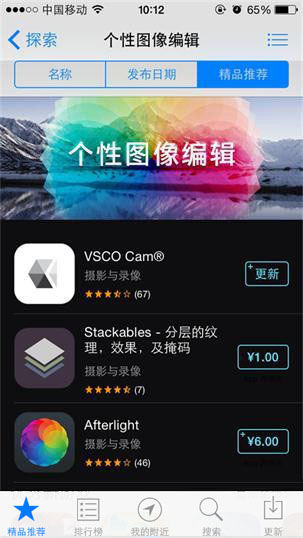
其实很简单,就是利用iPhone自带的邮件应用来调整照片的像素、改变图片的大小。虽然这个方法听着有点奇怪,但是如果你的设备没有第三方应用可调整图片大小的话,这个办法还是可以应急的,而且步骤真的很简单!
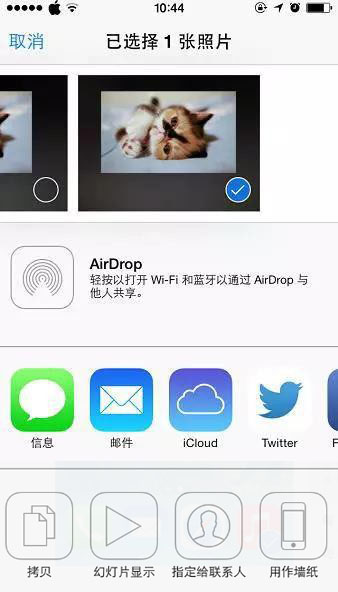
首先,在iPhone的照片中选择你要调整大小的图片,接着点击左下方的向上箭头,调出如上图的界面,然后选择“邮件”。
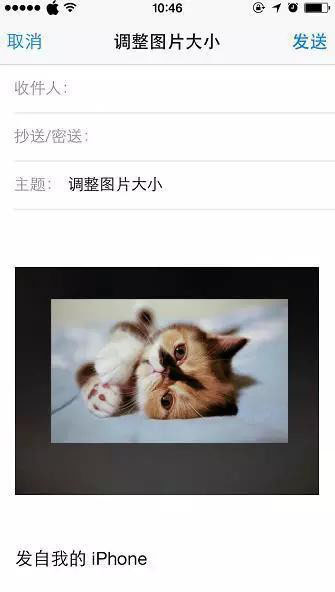
然后你的iPhone会进入邮件界面,在收件人一栏填上自己的邮箱地址即可,而主题则随便写,只要有写就好,完成之后点击右上角的“发送”。
点击“发送”之后,邮件并不会立即发出,而是会跳出修改图片大小的页面。如图所示,一共有“小”、“中”、“大”、“实际大小”四种尺寸可选。这四种尺寸对应的像素分别如下:
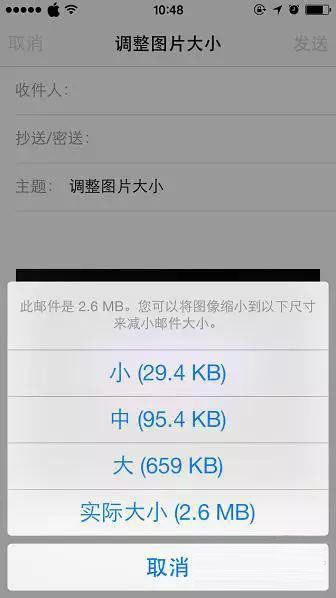
-“小”尺寸对应的像素为320×240
-“中”对应的像素为640×480
-“大”对应的像素为1632×1224
-“实际大小”则是3264×2448(这也是用户使用iPhone拍摄照片时的实际大小,未经调整或者压缩)。
有些网友可能会说了,想改变照片大小直接用iPhone自带的照片应用裁剪不就行了?当然不行!因为裁剪只能裁出图片的部分区域,不能保存下完整的图像内容!所以,如果突然需要改变照片尺寸,又懒得下载专门的第三方图片应用,上面这个方法绝对是首选!